Dieptereiniging printkop
Als de afdrukkwaliteit niet is verbeterd door de normale reiniging van de printkop, moet u een diepte-reiniging van de printkop uitvoeren. Bij een diepte-reiniging van de printkop wordt meer inkt verbruikt dan bij een normale reiniging van de printkop. Het is daarom raadzaam de diepte-reiniging van de printkop alleen uit te voeren als het echt nodig is.
U moet het volgende voorbereiden: een vel gewoon papier van A4- of Letter-formaat
-
Plaats één vel standaard papier van A4- of Letter-formaat in de bovenste invoer.
-
Selecteer Onderhoud (Maintenance) in het HOME-scherm.
Het scherm Onderhoud (Maintenance) wordt weergegeven.
-
Selecteer Reiniging printkop (Print Head Cleaning).
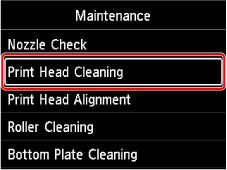
Het scherm Reiniging printkop (Print Head Cleaning) verschijnt.
-
Selecteer Diepte-reiniging (Deep Cleaning).
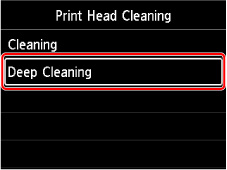
Het scherm Diepte-reiniging (Deep Cleaning) verschijnt.
-
Selecteer de inktgroep die u wilt reinigen.
-
Alle kleuren (All colors)
-
Patroon 1 (Pattern 1): PBK / GY / C / PC / MBK
-
Patroon 2 (Pattern 2): M / Y / PM / R / CO
Het bevestigingsscherm wordt weergegeven.
-
-
Selecteer Ja (Yes).
De printer start de diepte-reiniging van de printkop.
Voer geen andere handelingen uit totdat de printer klaar is met de diepte-reiniging van de printkop. Dit duurt 2 tot 3 minuten.
Het bevestigingsscherm voor het afdrukraster wordt weergegeven.
-
Selecteer Ja (Yes).
Het controleraster voor de spuitopening wordt afgedrukt.
-
Wanneer het voltooiingsbericht verschijnt, selecteert u OK.
Als een bepaalde kleur niet goed wordt afgedrukt, vervangt u de inkttank met die kleur.
Als het probleem niet is opgelost, schakelt u het apparaat uit en voert u de diepte-reiniging van de printkop 24 uur later nogmaals uit.
Indien de fout zich blijft voordoen, is de printkop mogelijk beschadigd. Neem contact op met het dichtstbijzijnde Canon-servicecentrum om een reparatie aan te vragen.

